Photoshop给花坛边上人物调出秋季暖褐色
发布时间:2015-05-12 来源:查字典编辑
摘要:图片主色比较暗,适合褐色调色。处理的时候可以把背景中的主色转为红褐色或黄褐色,暗部颜色转为红褐色,再渲染一些高光即可。原图最终效果1、打开素...

图片主色比较暗,适合褐色调色。处理的时候可以把背景中的主色转为红褐色或黄褐色,暗部颜色转为红褐色,再渲染一些高光即可。
原图

<点小图查看大图>
最终效果

1、打开素材图片,创建可选颜色调整图层,对黄、绿、中性色进行调整,参数设置如图1 - 3,效果如图4。这一步给图片增加红褐色。

<图1>
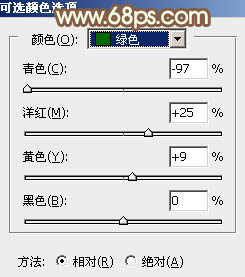
<图2>

<图3>

<图4>
相关教程:
Photoshop给美女照片加上韩系暖褐色
Photoshop给草地婚片加上淡美的温馨暖褐色
Photoshop给公园中的人物加上清新暖褐色
Photoshop给树下人物加上中性暖褐色
利用PS通道替换制作怀旧的暖褐色图片


